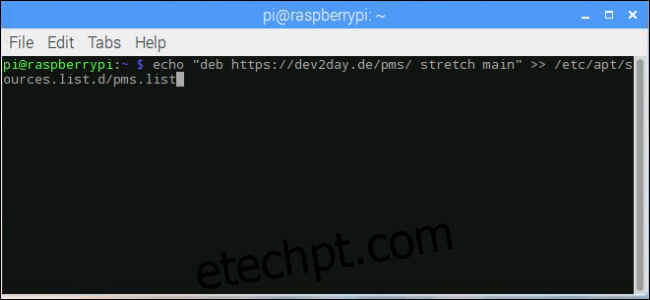Os Plex Media Servers são ótimos para armazenar e acessar todos os seus filmes, programas de TV e outras mídias. Infelizmente, o hardware do Plex Server pode ser caro, consumir muita eletricidade ou ambos. Para reduzir as duas contas, use um Raspberry Pi para um Plex Server.
últimas postagens
O que você precisa saber
Executar um Raspberry Pi como um servidor Plex traz vários benefícios. Não ocupará tanto espaço quanto um servidor ou um PC de tamanho normal. Ele também usará menos eletricidade, mesmo quando estiver ocioso o dia todo. O melhor de tudo é que custa menos do que a maioria dos outros hardwares capazes de funcionar como servidor.
No entanto, existem algumas desvantagens a serem observadas. O Raspberry Pi 3 tem um processador ARM que simplesmente não tem capacidade para suportar transcodificação. Então, quando você estiver configurando seus vídeos, você vai querer escolher MKV como seu formato de vídeo. Isso geralmente contornará a necessidade de transcodificação. (Quase todo player Plex suporta MKV sem transcodificação em tempo real, mas algumas TVs inteligentes pode ter problemas.)
Mesmo assim, embora você possa assistir a qualidade padrão de Blu-ray localmente, provavelmente não será capaz de ver esses vídeos remotamente. E os vídeos em 4K provavelmente também não funcionarão bem. Além disso, lembre-se de que isso não é oficialmente compatível e você precisará atualizar o software do servidor manualmente.
Mas, uma vez que você contabilize essas armadilhas em potencial, o Raspberry Pi torna-se um Plex Media Server competente.
Começando
Em comparação com o uso de um PC completo dedicado ou um NVIDIA Shield como um servidor Plex, os custos para começar a usar um Raspberry Pi são relativamente baixos. Você precisará:
Raspberry Pi 3
Cartão microSD
Fonte de energia
Cabo Ethernet (se possível)
Armazenamento externo, como pendrive ou Unidade NAS
Hub USB alimentado para drive USB
Opcionalmente, você pode querer considerar um caso e um dissipador de calor para o Raspberry Pi. Você precisará de um monitor, teclado e mouse para colocar tudo no lugar, mas depois disso, você pode executar o Pi sem cabeça.
Para começar, você vai querer configurar seu Raspberry Pi seguindo as etapas padrão. A coisa mais fácil a fazer é obter uma cópia do NOOBS para instalar a versão mais recente do Raspbian.
Depois de instalar o Raspbian, você fará quase tudo o mais no terminal. Você não precisa estar familiarizado com o terminal; você pode copiar e colar os comandos abaixo.
Configurando o software

A primeira coisa a fazer é garantir que o Raspberry Pi esteja totalmente atualizado. Portanto, execute os seguintes comandos:
sudo apt-get update sudo apt-get upgrade
E forneça a senha de root quando solicitado. Como alternativa, você pode usar o SU e pular todas as entradas do sudo.
Depois que todas as suas atualizações forem concluídas, você precisará instalar o pacote “apt-transport-https”. Isso permite o Plex Server de uma fonte HTTPS. Execute este comando:
sudo apt-get install apt-transport-https
A próxima etapa é adicionar a chave criptográfica para o site dev2day (a fonte deste software):
wget -O - https://dev2day.de/pms/dev2day-pms.gpg.key | apt-key add -
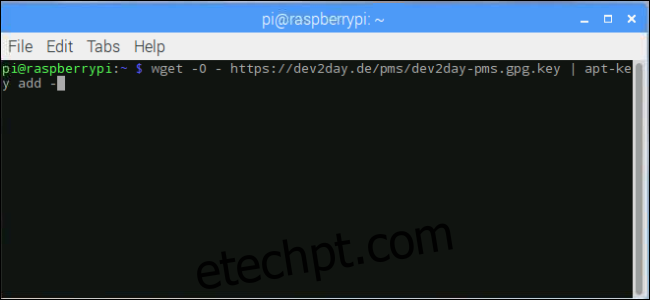
Execute o seguinte comando para adicionar o repositório dev2day à lista de origem do pacote:
echo "deb https://dev2day.de/pms/ stretch main" >> /etc/apt/sources.list.d/pms.list
 > /etc/apt/sources.list.d/pms.list ‘width = ”650 ″ height =” 300 ″ onload = ”pagespeed.lazyLoadImages.loadIfVisibleAndMaybeBeacon (this);” onerror = ”this.onerror = null; pagespeed.lazyLoadImages.loadIfVisibleAndMaybeBeacon (this);”>
> /etc/apt/sources.list.d/pms.list ‘width = ”650 ″ height =” 300 ″ onload = ”pagespeed.lazyLoadImages.loadIfVisibleAndMaybeBeacon (this);” onerror = ”this.onerror = null; pagespeed.lazyLoadImages.loadIfVisibleAndMaybeBeacon (this);”>
Agora que você adicionou o repositório dev2day, é hora de atualizar a lista de pacotes:
sudo apt-get update
Agora, você está pronto para instalar o Plex Media Server. Basta digitar o seguinte comando e pressionar Enter:
sudo apt-get install plexmediaserver-installer
Depois que o software Plex Server terminar de instalar, há apenas mais alguns detalhes para cuidar.
Detalhes Finais
Para evitar qualquer problema de permissão, é melhor fazer o Plex ser executado no usuário Pi. Digite o seguinte comando e pressione Enter:
sudo nano /etc/default/plexmediaserver.prev
Você deverá ver uma linha que diz:
PLEX_MEDIA_SERVER_USER=plex
Mude a palavra “plex” para “pi” e use Ctrl + X para fechar o arquivo. Escolha salvar e sobrescrever o arquivo.
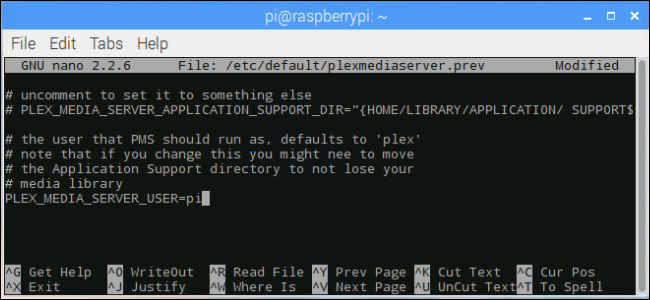
Para acesso remoto confiável, você vai querer um IP estático. Assim que o Raspberry Pi for reiniciado, abra o terminal e execute este comando:
hostname -I
Esse é o endereço IP atual, anote-o ou digite-o em um editor de texto.
Agora abra o arquivo cmdline.txt com o seguinte comando:
sudo nano /boot/cmdline.txt
Na parte inferior do arquivo, digite o seguinte:
ip=TheIPYouWroteDown
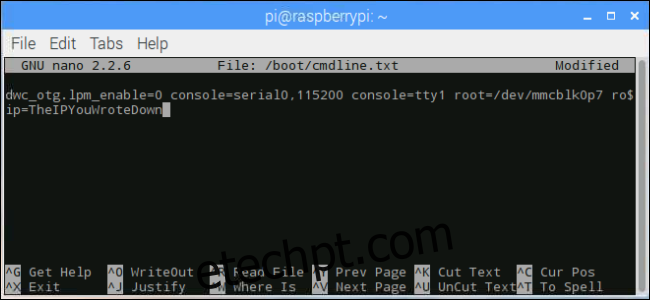
Usando o IP que você anotou anteriormente. Em seguida, use Ctrl + X para fechar o arquivo e salvá-lo.
Agora reinicie o Raspberry Pi com o seguinte comando:
sudo reboot
E agora o seu Raspberry Pi é um servidor Plex funcional. Você está pronto para acessar plext.tv/web em qualquer navegador para detectar e associar o Plex Server à sua conta. Em seguida, você precisará configurar seu Raspberry Pi para reconhecer uma unidade externa, extrair seus DVDs ou Blu-Rays e, em seguida, nomear seus arquivos de mídia de acordo com o Diretrizes Plex.
Depois de ter tudo instalado, você terá acesso à sua coleção de mídia em praticamente qualquer dispositivo, do telefone ao console de jogos. É uma ótima opção de servidor Plex que não vai quebrar o banco.